Windows 10 Ping Sorunu şikayetleri oyun oynarken yaşanır. Şimdi Windows 10 ping düşürme için emin olduğumuz bazı çözümleri paylaşıyoruz.
PUBG gibi çevrimiçi bir oyuncuysanız, yüksek bir ping’in ne kadar rahatsız edici olduğunu bilirsiniz. Oyun sunucularına doğru şekilde bağlanmada sorun yaşıyorsanız, düzeltmek için atabileceğiniz bazı adımlar vardır.
Ping, kullanıcının belirli bir IP adresinin bulunduğunu ve istekleri kabul edebileceğini doğrulamasını sağlayan temel bir Internet programıdır.
Ping, kullanıcının erişmeye çalıştığı bir ana bilgisayarın gerçekten çalıştığından emin olmak için tanılamayı kullanır. Ping, ağdaki belirli bir arabirime bir İnternet Denetimi İleti Protokolü (ICMP) Yankı İsteği göndererek ve bir cevap bekleyerek çalışır. Ping, bağlantıyı test etmek ve yanıt süresini belirlemek için sorun giderme amacıyla kullanılabilir.
Ping hakkında daha detaylı bilgiye sahip olmak istiyorsanız Ping Nedir başlıklı makalemizi okumanızı öneririm.
Windows 10 Ping Sorunu
İçindekiler
Şimdi Windows 10 Ping Düşürme için yapmanız gereken işlemleri sıralıyorum.
Görev Yöneticisiyle Ağınızı İzleyin
Windows 10, hangi uygulamaların arka planda en çok ağ bant genişliğini kullandığını görmenize izin verir. Sık sık otomatik indirmeler, çevrimiçi videolar ve müzik dinleyen bir grup bulacaksınız.
- Görev Yöneticisi’ni açmak için Crtrl + Shift + Esc veya Crtrl + Alt + Delete tuşlarına basın.
- Diğer Detaylar‘a basın.
- En fazla bant genişliğini kullanan uygulamaları görmek için Ağ sütununu azalan sırada (yüksekten düşüğe) sıralayın.

- Çok fazla bant genişliği kullanarak uygulamaları sistem süreci değilse kapatın.
Otomatik Güncelleştirmeleri Devre Dışı Bırak
Windows, izniniz olmadan güncelleştirmeleri karşıdan yükler, böylece oyun oynamaya çalışırken çalışabilirler. Başlamış bir güncellemeyi duraklatamadığınızdan, çevrimiçi oyun deneyiminizi mahvedebilir. Dolayısıyla Windows 10 Ping Sorunu yaşarsınız.
Bunu ele almanın tercih edilen yöntemi, Windows güncelleştirmelerinin ne kadar bant genişliği tüketmesine izin verileceğini seçmenizi sağlayan yeni bir Windows 10 ayarı kullanmaktır. Gigabit mahallelerinde yaşamayan bizler için, mevcut hızın %40’ını alan Windows kabul edilemez.
- Ayarlar uygulamasına, ardından Güncelleştirme ve Güvenlik‘e gidin.
- Buradan Gelişmiş seçenekler seçeneğine tıklayın.
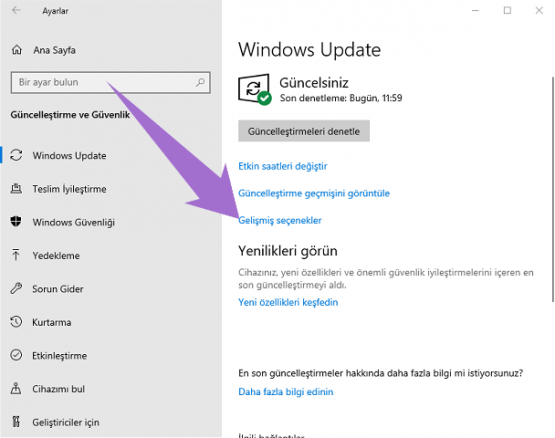
- Şimdi, Teslim İyileştirme seçeneğini bulun ve tıklayın.

- Gelişmiş seçeneklere tekrar tıklayın.

Yükleme ve indirme bant genişliği yüzdesini bırakın. % 10’luk bir limit iyi çalışıyor, oyunda farkın farkına varmak yeterli değil, ancak güncellemeler hala makul bir sürede yapılıyor.

Bunu düzeltmenin bir başka yolu da, Windows’a ağınızın ölçülmüş olduğunu söylemektir. Başka bir deyişle, Windows’u belirli bir WiFi ağında sınırlı verileriniz olduğunu ve buna bağlıyken güncellemeleri indirmemek için ihtiyacınız olduğunu düşünmesi için kandırın.
Güncelleştirmeyi indirmeye hazır olduğunuzda, başka bir WiFi ağına bağlanın veya ölçülen ayarı devre dışı bırakın; Windows bunu normal olarak indirir.
- Ayarlar uygulamasından Ağ ve İnternet‘e gidin.
- Kaldırma kenar çubuğundan Ethernet‘e tıklayın.
- Şu anda bağlı olduğunuz Ağı tıklayın.
- Tarifeli bağlantı olarak ayarla seçeneğini açın.

Bunu zaman zaman kapattığınızdan emin olun, aksi takdirde kritik güvenlik ve sürücü güncellemelerini kaçırabilirsiniz.
Ayrıca otomatik Windows uygulaması güncellemelerinin ve ağ paylaşımlı güncellemelerin devre dışı bırakılacağı konusunda da uyarılırsınız. Bu iki nedenden dolayı, bir oyun oturumundan önce bunu yalnızca açmak daha iyidir.
Bu çalışmıyor gibi görünüyorsa, Ayarlar > Güncelleştirme ve Güvenlik > Gelişmiş seçeneklerine gidin ve ölçülü bağlantı indirme ayarının kapalı olduğundan emin olun.
Yaygın Modem Sorunlarını Ele Alma
Modeminizde sağlam bir bağlantınız yoksa, ping artabilir. Ping’lerinizi daha da düşürmenin birkaç yolu:
- WiFi yönlendiricinize yaklaşın ya da doğrudan bir Ethernet kablosuyla bağlayın.
- Ağı kullanarak diğer cihazları kapatın.
- Modemi yeniden başlatın.
Ağ Kısma Devre Dışı Bırakma
Windows, bant genişliğinizi bilgisayarınızın başarabilecekleri ile sınırlayan yerleşik bir ayara sahiptir.
Sonuçlar değişebilir ve yarardan çok zarar verebilir, ancak sizin için işe yarayıp yaramadığını görmek için ayarlarla oynamaya değer.
Bu işlemi yapmak, Bazı Windows İnternet ayarlarıyla oynamamız gerekiyor, bu yüzden dikkatlice takip edin.
- Regedit için Çalıştır penceresine regetir yazıp klavyeden Enter tuşuna basın.
- Bir sonraki dosyayı açmak için her klasörün yanındaki oku kullanarak aşağıdaki program yolunu izleyin:
HKEY_LOCAL_MACHINE\SOFTWARE\Microsoft\Windows NT\CurrentVersion\Multimedia\SystemProfile.
- SystemProfile klasörü seçiliyken, NetworkThrottlingIndex öğesine çift tıklayın.

Hâlihazırda hala seçili olan Onaltılık taban ile Değer verisini ffffffff olarak değiştirin.

Geri dönmek isterseniz, varsayılan onaltılık değer a dır.
Windows Bağlantı Ayarlarını Sıfırla
Son çare olarak, Windows 10 Ağ sıfırlamasını çalıştırabilirsiniz. Sıfırlama, VPN dahil, ağ bağlantınızla etkileşimde bulunan tüm sürücü ve yazılımlarınızı yükler.
Her şeyi ayarlamak için zaman ayırmaya istekliyseniz, ağ sıfırlama birçok yaygın internet bağlantısı sorununu çözecektir.
Fonksiyonu Ayarlar > Ağ ve İnternet > Ağ sıfırlama altında bulabilirsiniz.
Windows 10 Ping Düşürme
Yukarıdaki adımlardan hiçbiri oyun pinginizi düşürmediyse, yeni bir modeme yatırım yapmanın zamanı gelmiş olabilir. Daha iyi bir modem, ağa bağlı daha fazla cihazı kullanabilecek daha sağlam bir bağlantı sağlayacaktır.
Alternatif olarak, yeni bir internet sağlayıcısı veya hatta yükseltilmiş bir plan genellikle daha iyi ping getirebilir. Internet Servis Sağlayıcısı makalemizi inceleyerek Ülkemizde hizmet veren ISS’ları hakkında bilgi alabilirsiniz.
 Modem Kurulumu
Modem Kurulumu



